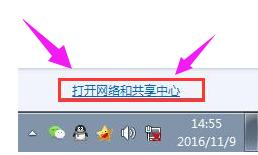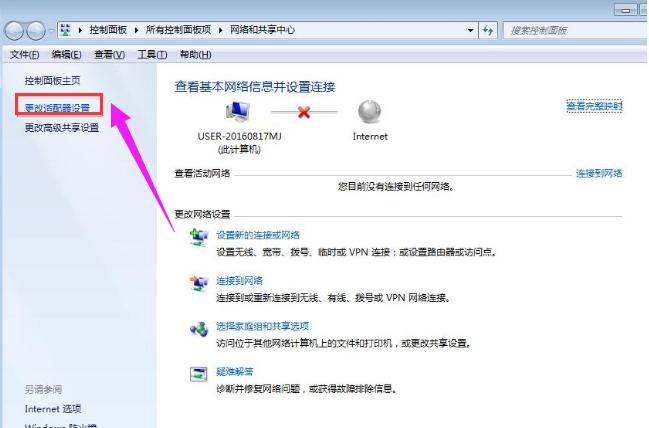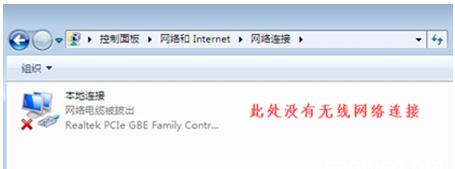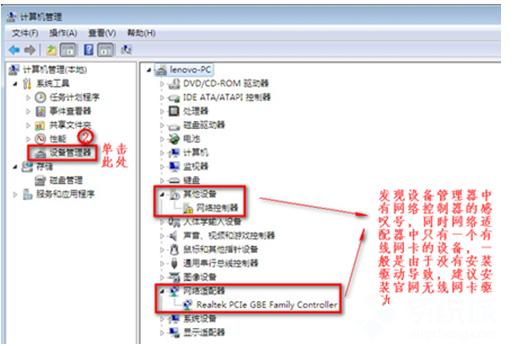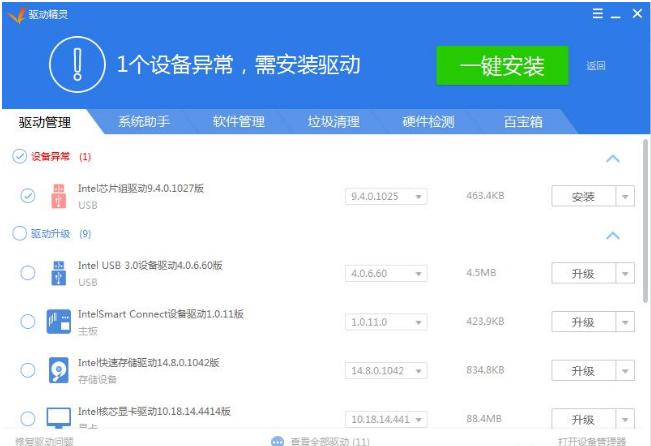笔记本wifi,本文教你笔记本无法连接wifi怎样处理
发布时间:2022-09-15 文章来源:深度系统下载 浏览:
|
Windows 7,中文名称视窗7,是由微软公司(Microsoft)开发的操作系统,内核版本号为Windows NT 6.1。Windows 7可供家庭及商业工作环境:笔记本电脑 、平板电脑 、多媒体中心等使用。和同为NT6成员的Windows Vista一脉相承,Windows 7继承了包括Aero风格等多项功能,并且在此基础上增添了些许功能。 好友张全蛋,遇到这么一个情况,就是路由器无线网络Wifi工作正常,手机都可以成功连接上,但是笔记本电脑却无法连接此无线网络。笔记本连接不上WiFi是怎么回事呢?其实产生的原因也很多,为此,小编就给大家准备了解决笔记本无法连接wifi。 在笔记本电脑中,我们一般选择通过连接WiFi来上网,不过,有用户在使用电脑上网的时候,发现无线网络连接不上。这是怎么回事?要怎么解决好呢?这够糟糕的,严重影响用户的使用。下面,小编就给大家讲解解决笔记本无法连接wifi的方法了。 笔记本无法连接wifi怎么解决 首先我们点击win7桌面右下角的无线网络图标,打开网络和共享中心
无法连接图-1 点击左侧的“更改适配器设置”
wifi图-2 在“网络连接”窗口,如果看到网络连接里面的无线网络连接是灰色状态,那么则右键点击它,选择“启用”即可。
无线网络图-3 如果我们在网络连接里面没有看到无线网络连接
无法连接图-4 就回到win7电脑桌面,右键“计算机”选择“管理”,并打开“设备管理器”,点击“其他设备”,会发现网络控制器有一个黄色感叹号,点击“网络适配器”发现只有一个有线网卡设备,这种情况一般是由于没有安装驱动导致的;
笔记本图-5 这时候,电脑可以连上网线,使用宽带连接或者本地连接下载安装驱动精灵,或者直接从其他电脑上拷贝驱动精灵安装包,在电脑上进行安装,利用驱动精灵的驱动管理来补上驱动。
无法连接图-6 以上就是解决笔记本无法连接wifi的方法了。 Windows 7简化了许多设计,如快速最大化,窗口半屏显示,跳转列表(Jump List),系统故障快速修复等。Windows 7将会让搜索和使用信息更加简单,包括本地、网络和互联网搜索功能,直观的用户体验将更加高级,还会整合自动化应用程序提交和交叉程序数据透明性。 |
相关文章
本类教程排行
系统热门教程
本热门系统总排行